
Sommario:
- Autore John Day [email protected].
- Public 2024-01-30 10:00.
- Ultima modifica 2025-01-23 14:49.
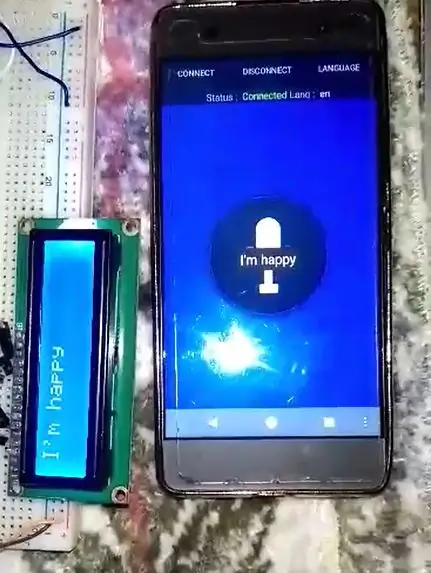
In questo progetto, faremo il riconoscimento vocale con Arduino, modulo Bluetooth (HC-05) e LCD.
costruiamo il tuo dispositivo di riconoscimento vocale.
Passaggio 1: guarda il video


Passaggio 2: componenti

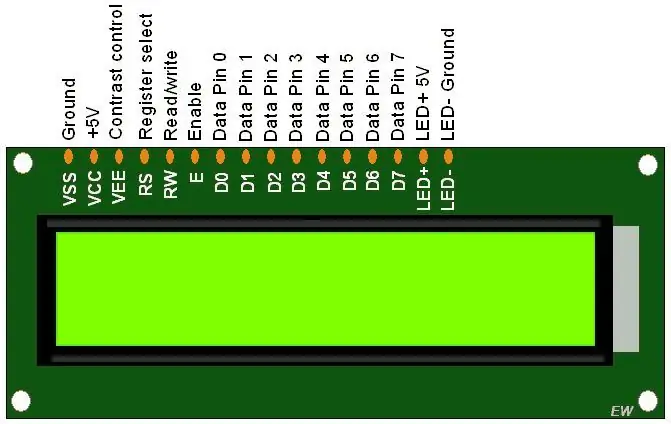
Componenti:
- Arduino UNO
- Modulo Bluetooth seriale HC-05
- LCD 16*2
- 1x 1K POT
- 1x resistenza da 1K ohm
- 1x resistenza da 2,2K ohm
- fili
- ponticelli
Passaggio 3: collegarsi ad Arduino
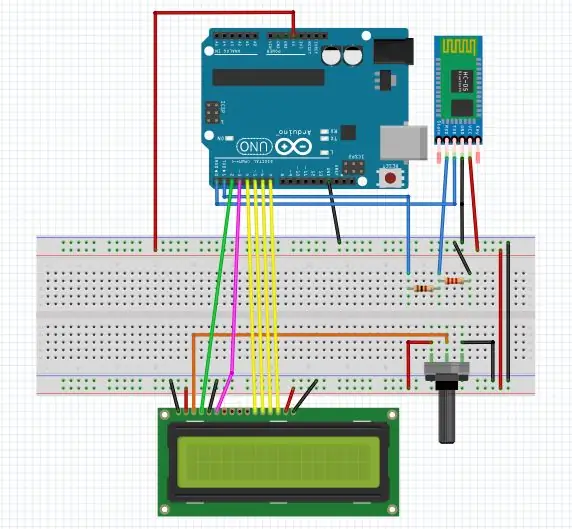
Connetti LCD con Arduino
- VSS a terra
- VCC a +5V
- VEE al potenziometro
- RS al pin 2 in arduino
- RW a terra
- E al pin 3 in arduino
- D4 al pin 4 in arduino
- D5 al pin 5 in arduino
- D6 al pin 6 in arduino
- D7 al pin 7 in arduino
- A a +5V
- K a terra
collega HC-05 ad arduino
- tx con rx in arduino (nota: non connettere tx durante il caricamento del codice)
- rx con resistori e quindi connettiti a tx in arduino (nota: non collegare rx durante il caricamento del codice)
- da +5V a +5V
- GND a terra
Passaggio 4: programmazione di Arduino
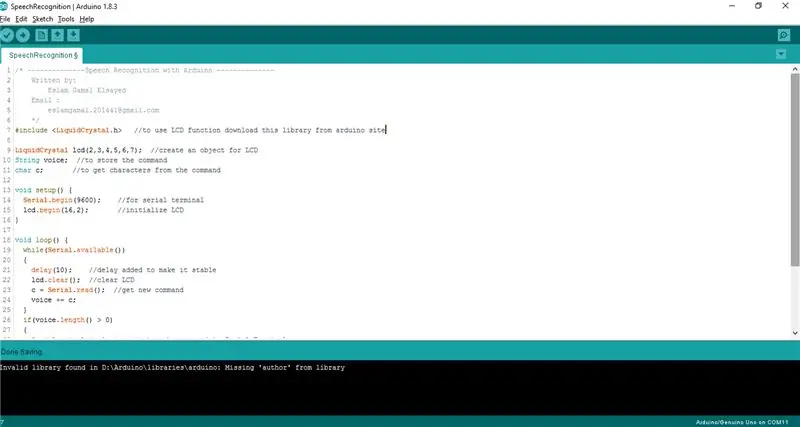
prima devi scaricare la libreria LCD da qui
nota: non collegare tx e rx durante il caricamento del codice
CODICE:
Passaggio 5: scarica l'applicazione

Scarica l'app gratuita qui: Arduino Voice Control
Passaggi:
- Scarica l'app da Google PlayStore
- Tocca il pulsante Connetti
- Clicca sul tuo modulo bluetooth (nel mio caso è l'HC-05)
- Attendi finché non si dice connesso al modulo bluetooth (HC-05)
- Tocca l'icona del microfono e pronuncia il tuo comando
Passaggio 6: i problemi vengono risolti
- se il display LCD non visualizza nulla, regolare il valore di POT (resistenza variabile)
- se il codice non viene caricato, non collegare Tx e Rx in Arduino
Consigliato:
Vocal GOBO - Scudo smorzatore del suono - Cabina vocale - Box vocale - Filtro di riflessione - Scudo vocale: 11 passaggi

Vocal GOBO - Sound Dampener Shield - Vocal Booth - Vocal Box - Reflexion Filter - Vocalshield: ho iniziato a registrare più voci nel mio home studio e volevo ottenere un suono migliore e dopo alcune ricerche ho scoperto che cosa è un "GOBO" era. Avevo visto queste cose che smorzano il suono, ma non mi rendevo davvero conto di cosa facessero. Ora faccio. ho trovato un y
Specchio Magico Intelligente Galleggiante dal Vecchio Computer Portatile con Riconoscimento Vocale Alexa: 6 Passaggi (Illustrato)

Specchio magico intelligente galleggiante dal vecchio laptop con riconoscimento vocale Alexa: iscriviti al mio corso "Elettronica in poche parole" qui: https://www.udemy.com/electronics-in-a-nutshell/?couponCode=TINKERSPARK Dai un'occhiata anche al mio canale youtube qui per altri progetti e tutorial di elettronica: https://www.youtube.com/channel/UCelOO
Come connettere l'applicazione Android con AWS IOT e comprendere l'API di riconoscimento vocale: 3 passaggi

Come connettere l'applicazione Android con AWS IOT e comprendere l'API di riconoscimento vocale: questo tutorial insegna all'utente come connettere l'applicazione Android al server AWS IOT e comprendere l'API di riconoscimento vocale che controlla una macchina da caffè. L'applicazione controlla la macchina da caffè tramite Alexa Voice Service, il c
Robot guida con funzione di riconoscimento vocale: 7 passaggi (con immagini)

Robot guida con funzione di riconoscimento vocale: il robot guida è un robot mobile che abbiamo realizzato per guidare i visitatori nei vari dipartimenti del nostro campus universitario. Abbiamo fatto in modo di pronunciare alcune affermazioni predefinite e di muoverci avanti e indietro in base alla voce in ingresso. Nel nostro college abbiamo t
Introduzione al riconoscimento vocale con Elechouse V3 e Arduino.: 4 passaggi (con immagini)

Introduzione al riconoscimento vocale con Elechouse V3 e Arduino.: Ciao…!La tecnologia di riconoscimento vocale è stata qui negli ultimi anni. Ricordiamo ancora la grande eccitazione che abbiamo avuto parlando con il primo iPhone abilitato per Siri. Da allora, i dispositivi di comando vocale sono cresciuti fino a un livello molto avanzato beyo
